- 1Linux crash调试(一)
- 2 Akka系列(七):Actor持久化之Akka persistence
- 3CentOS7安装搜狗输入法_错误:依赖检测失败: libfcitxqt5dbusaddons.so.1()(64bit) 被 s
- 4解决错误OSError: [WinError 10013] 以一种访问权限不允许的方式做了一个访问套接字的尝试。
- 5最强内网穿透工具frp_frp官网
- 6C++ 向量(vector)_c++向量
- 7旧网站(IIS6+ASP)进行SSL证书使用https访问_asp ssl
- 8C++日记——Day5:迭代器、begin()/end(),rbegin()/rend()、迭代器失效、const_iterator_const_iterator指向不存在怎样判定
- 9物联网的应用涉及生活的方方面面,在这里介绍一下物联网的多种应用场景_物联网已深入到现在生活的方方面面,根据课程所学,就某一应用场景提出你的应用
- 10文件上传时提示NET:ERR_CONNECTION_RESET_net::err_connection_reset
Element el-row el-col 布局组件详解_el-col居中
赞
踩
1. 背景
element的布局方式与bootstrap原理是一样的,将网页划分成若干行,然后每行等分为若干列,基于这样的方式进行布局,形象的成为栅栏布局。
区别是element可将每行划分为24个分栏,而bootstrap是划分为12个分栏,从使用角度,还是24个分栏更加精细。
2. 分栏布局
首先每行使用<el-row>标签标识,然后每行内的列使用<el-col>标识,至于每列整行的宽度比例,则使用:span属性进行设置。
如下代码,即为将1行等分为2列,为了便于区分列,我们为列添加了不同的样式,另外注意<el-divider></el-divider>是分割线,此处用于区分不同的示例。
<template>
<div>
<span>每行24分栏布局</span>
<el-row>
<el-col :span="12" class="lightgreen-box">示例1</el-col>
<el-col :span="12" class="orange-box">示例1</el-col>
</el-row>
<el-divider></el-divider>
</div>
</template>
<style scoped>
.lightgreen-box {
background-color: lightgreen;
height: 24px;
}
.orange-box {
background-color: orange;
height: 24px;
}
</style>
- 1
- 2
- 3
- 4
- 5
- 6
- 7
- 8
- 9
- 10
- 11
- 12
- 13
- 14
- 15
- 16
- 17
- 18
- 19
- 20
效果如下:

3. 分栏间隔
有时候想为不同分栏之间设定一定的间隔,可以使用<el-row>标签的:gutter属性,注意默认间隔为0。
此时需要注意的是,下面的写法,间隔是不生效的。
<span>分栏间隔 无效</span>
<el-row :gutter="50">
<el-col :span="8" class="lightgreen-box">示例2</el-col>
<el-col :span="8" class="orange-box">示例2</el-col>
<el-col :span="8" class="lightgreen-box">示例2</el-col>
</el-row>
<el-divider></el-divider>
- 1
- 2
- 3
- 4
- 5
- 6
- 7
需要在分栏里面新增元素,才能实现分栏间隔,代码修改如下则间隔生效。
<span>分栏间隔 有效</span>
<el-row :gutter="24">
<el-col :span="8">
<div class="lightgreen-box">示例3</div>
</el-col>
<el-col :span="8">
<div class="orange-box">示例3</div>
</el-col>
<el-col :span="8">
<div class="lightgreen-box">示例3</div>
</el-col>
</el-row>
<el-divider></el-divider>
- 1
- 2
- 3
- 4
- 5
- 6
- 7
- 8
- 9
- 10
- 11
- 12
- 13
上面两个示例效果如下:

4. 分栏偏移
有时候想让某个分栏不从左边显示,而是直接显示到中间或者右侧,例如右侧导航栏,我们希望它处于右侧且占据页面1/3的宽度。此时可以借助offset属性来实现,表示偏移量。
此时,想占据1/3宽度,则:span应为8,偏移量应为24-8=16,所以代码如下:
<span>分栏偏移</span>
<el-row>
<el-col :span="8" :offset="16">
<div class="lightgreen-box">示例4</div>
</el-col>
</el-row>
<el-divider></el-divider>
- 1
- 2
- 3
- 4
- 5
- 6
- 7
效果如下:

4. 对齐方式
如果想让整个行居左、居中、居右对齐,则可以直接设置<el-row>的对齐方式。
此时需要先设置type="flex"来启用对齐方式,然后通过justify属性来设置具体的对齐方式,例如下面的例子实现了居中对齐。
<span>对齐方式</span>
<el-row type="flex" justify="center">
<el-col :span="12">
<div class="lightgreen-box">示例5</div>
</el-col>
</el-row>
<el-divider></el-divider>
- 1
- 2
- 3
- 4
- 5
- 6
- 7

5. 响应式布局
element和bootstrap的响应式布局原理相同,都是通过为列设置不同分辨率下的占用宽度比例来实现的。
例如我们想实现在比较大的分辨率(电脑),每分栏占据屏幕宽度的1/4,而在比较小宽度(手机),每分栏占据屏幕全部宽度。这样就能保证在手机上也能完整显示内容,则可以使用如下代码:
<span>响应式布局</span>
<el-row>
<el-col :lg="6" :xs="24" class="lightgreen-box">示例6</el-col>
<el-col :lg="6" :xs="24" class="orange-box">示例6</el-col>
<el-col :lg="6" :xs="24" class="lightgreen-box">示例6</el-col>
<el-col :lg="6" :xs="24" class="orange-box">示例6</el-col>
</el-row>
- 1
- 2
- 3
- 4
- 5
- 6
- 7
在电脑上效果如下:

在手机上效果如下:
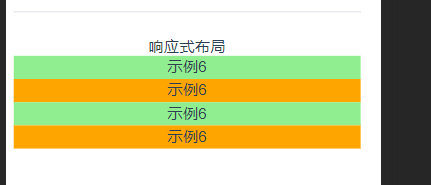
注意具体的尺寸属性为:
| 属性 | 使用说明 |
|---|---|
| xs | 宽度<768px |
| sm | >=768px |
| md | >=992px |
| lg | >=1200px |
| xl | >=1920px |
6. 小结
element的布局跟bootstrap原理是一样的,使用起来也比较方便,具体的参数其实不需要都记住,只要知道用法,使用时去官网查询即可。


